Disk yönetiminde bir ayrılmamış alan görüyorsak ayrılmamış alanın boş alan olduğunu biliyoruz. Ayrılmamış alan Bilgisayarım’da görünmez, ancak bunu Disk Yönetimi altında görebilirsiniz. Ayrılmamış alan ile iki farklı işlem yapabiliriz. Bu sebep ile ayrılmamış alanla ne yapacağınıza karar vermeniz gerekir. Temel olarak, Ayrılmamış Alandan yeni bir bölüm oluşturabilir veya mevcut bir bölümü genişletebilirsiniz.

Ayrılmamış alandan yeni bölüm oluşturmak istiyorsanız makale sonundaki linklere gözatabilirsiniz. Bu konumuzda ayrılmamış alandan bölüm genişleteceğiz.
Windows 10’da Ayrılmamış Alanla Sistem Bölümünü Genişletin
(Videonun konusu makalenin altındadır)
Çalıştır kutusunu açmak için Windows tuşu + R’ye basın. Diskmgmt.msc yazın ve Enter’a basın.
diskmgmt.msc

Yeniden boyutlandırmak istediğiniz bölümün sağ tarafında ayrılmamış alan varsa, bir birimi doğrudan genişletebilirsiniz. Genişletmek istediğiniz birime sağ tıklayın ve “Birimi Genişlet” seçeneğini seçin. (Aşağıdaki ekran görüntüsüne bakın)
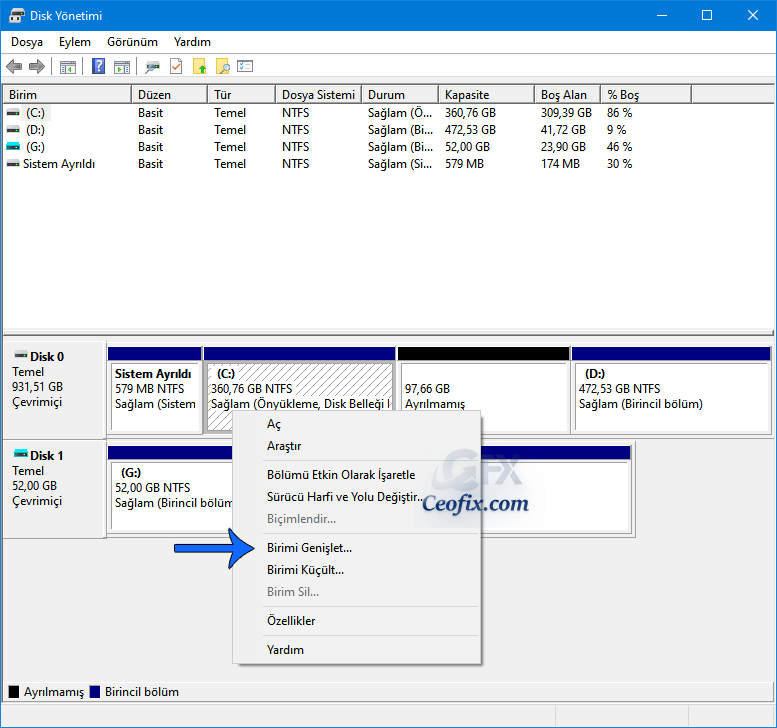
Ayrıca NTFS bölümünde hem “Birimi Küçült” hem de “Birimi Genişlet” çalışır, yalnızca FAT32 bölümü dahil değildir.
Şimdi Birimi Genişlet Sihirbazı açıldığında, İleri’ye tıklayın. Maksimum ayrılmamış alan sayısını kendisi seçecektir.
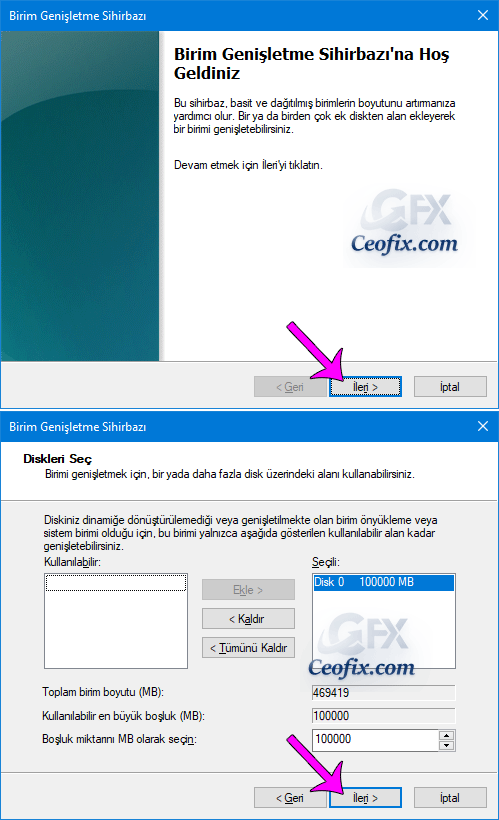
Ardından İleri butonuna tıklayın. Son olarak, İleri’ye (aşağıdaki ekran görüntüsüne bakın) ve ardından son butonuna tıklayın.
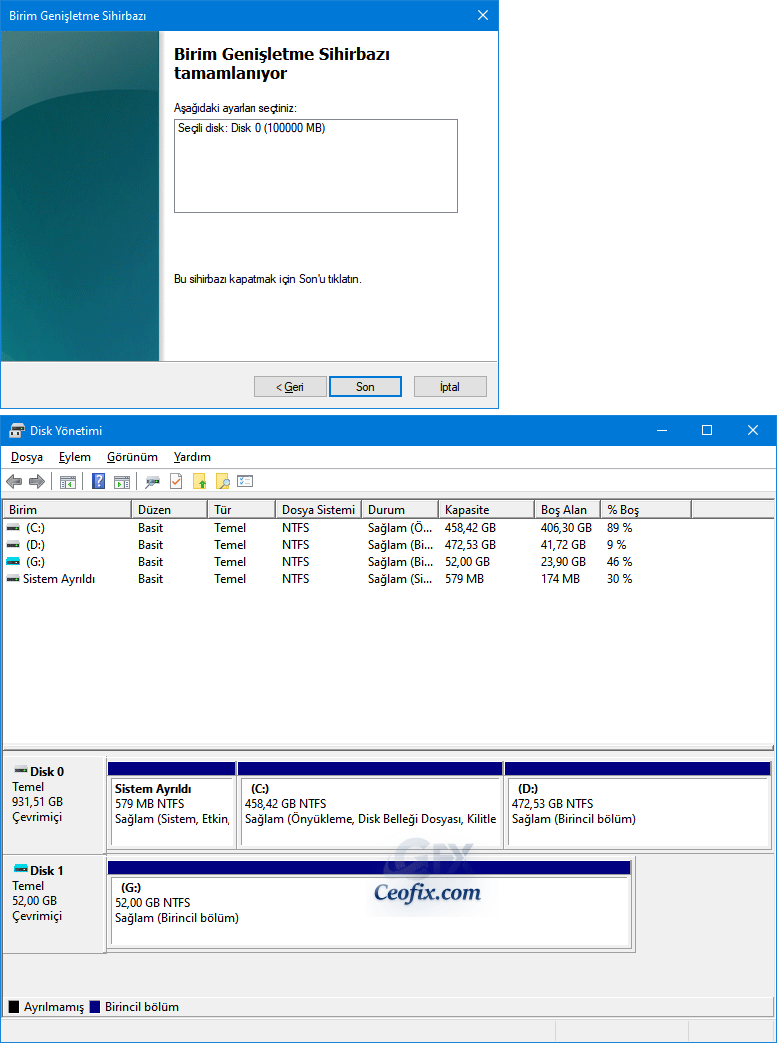
Bu kadar..
Aşağıdaki linklerdeki konular da yine sizlere yardımcı olabilir:
Windows’da Ayrılmamış Alandan D yada E Birimi Oluştur
Windows 10’da C Diskini Küçültüp D-E Dizini Nasıl Yapılır
Dahili Sabit Diski Harici HDD Yapma
Evde Kolayca Bilgisayarın Harddiskini Değiştirin
Disklerin Birleşmesi Gerekli Mi Değil Mi
Windows’da Sürücü İsimlerini Değiştirme
Bölünmüş Harddiski Tek Dizin Yap
Bilgisayarda Sistemi Ve Boş Disk Alanını Temizle
Sabit Disk’de Daha Fazla Alan İçin Yer Aç Ve Temizle
USB Aygıtı Tanınmadı-Diski Biçimlendir Hatası
Bilgisayarın Hard Diski Kaç GB?
Yayınlanma tarihi: 17 Ara 2020- son güncelleme 29- kasım 2023

Teşekkürler az rastlanır bir bilgi paylaşmışsınız.
@Sibel yılmaz
rica ederim
Son derece kolay ve pratikmiş , ellerinize sağlık
@Furkan arslan
teşekkürler
Güzel ve teknik bir konu ellerinize sağlık son birkaç konunuz birbirleri ile bağlantılı olmuş 🙂
@İsmail gümüş
Teşekkür ederim eve son bir kaç konumuz disk birleştirme ile ilgili 💖😊